TSファイル拡張子はHDコンテンツで広く使用されています。この形式のビデオは通常、サイズが大きくなります。そのため、大きなサイズのTSビデオを複数の小さなビデオファイルにカットしたり、TSファイルの不要なビデオクリップをカットしたりする必要がある場合があります。 最初に動画をカット/分割する方法については、動画チュートリアルを確認してください。
実際、優れたTSカッターを所有している限り、作業をすばやく簡単に完了することができます。ここでは、WondershareFilmoraを強くお勧めします。使いやすく、TSファイルの切り取りなど、多くのビデオ編集機能があります。最も重要なのは、編集が完了した後も、比較的高いビデオとオーディオの品質を維持することです。
使いやすいTSカッター:Wondershare Filmora(元々はWondershareビデオエディター)
Wondershare Filmora(元々はWondershare Video Editor)を選択する理由
- 品質を損なうことなく、TSファイルをさまざまな部分に簡単にカットできます。
- トランジション、フィルター、イントロ/クレジット、効果音を追加して、TSファイルをより鮮やかにします。
- Tsファイルをさまざまな形式で保存するか、DVDに書き込むか、オンラインで直接アップロードします。
- サポートされているOS:Windows(Windows 10を含む)およびMac OS X(10.6以降)。
1。このTSカッターにTSファイルをインポートする
インターフェイスのメインメニューには、[インポート]ボタンがあります。クリックするだけで、必要なTSファイルをコンピューターからこのアプリにインポートできます。このとき、追加されたTSビデオがこのTSビデオカッターのユーザーのアルバムにリストされていることに気付くでしょう。アルバムに直接ドラッグアンドドロップすることもできます。次に、分割するTSビデオをアルバムからタイムラインに配置します。
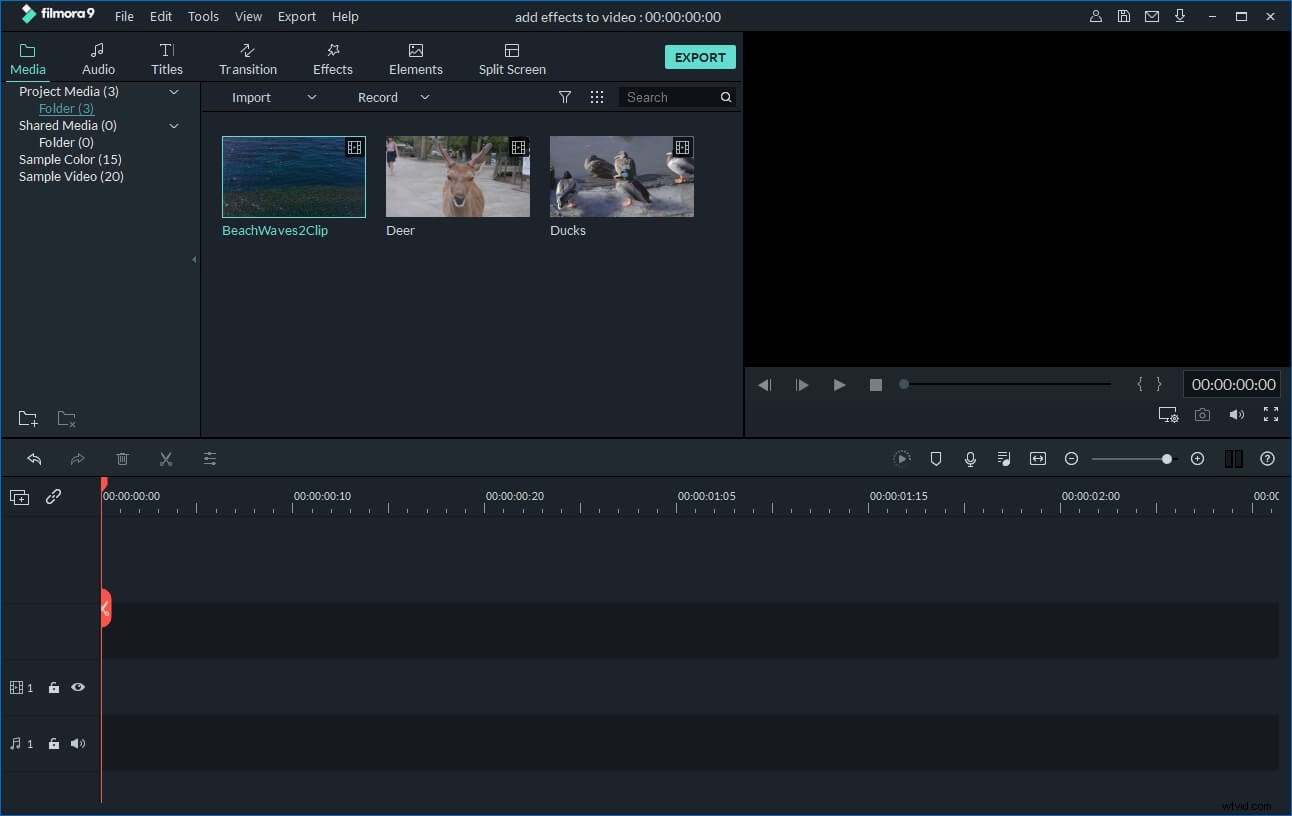
2。 TSファイルをカットする
赤い時間インジケーターを目的の位置に移動し、はさみボタンをクリックします。すぐに、TSファイルは2つの部分に分割されます。このようにして、TSファイルをいくつかのクリップにカットできます。今回は、左上隅のボタンを押して、アーカイブ目的で[名前を付けて保存]に移動することで、このプロジェクトを保存することをお勧めします。
TSファイルをクリップにカットするときは、不要なクリップを削除するだけです。次に、残りのクリップを新しいファイルに直接エクスポートします。
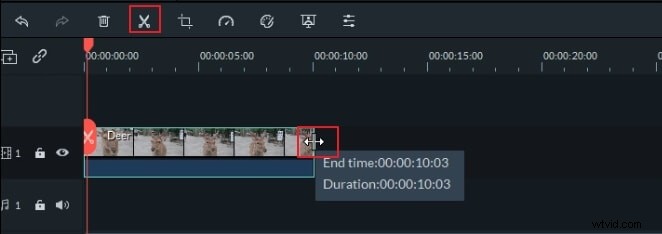
3。新しいTSファイルをエクスポートする
新しいファイルをエクスポートするには、「作成」ボタンをクリックするだけです。ポップアップ出力ウィンドウで、[フォーマット]タブに移動して、ビデオをさまざまなフォーマットで保存できます。その他の出力オプションには、DVDへの書き込み、YouTubeおよびFacebookでのアップロード、またはモバイルデバイスと互換性のある形式での保存が含まれます。
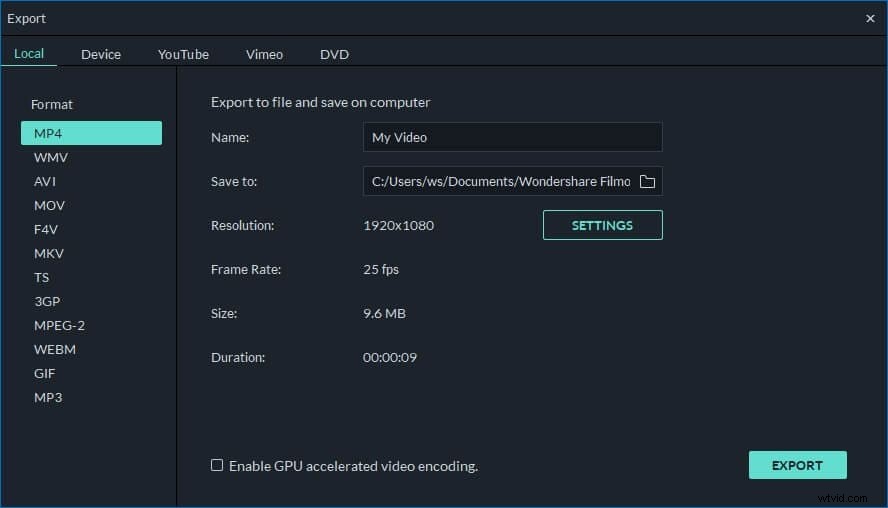
ビデオチュートリアル:TSビデオをカット/スプリット/トリムする方法
